Easy Scan
Scannen durch eine einzige Berührung. Nachdem Sie auf diese Aktion getippt haben, wird die Seite sofort an ein vordefiniertes Ziel gescannt. Ihr Administrator kann mehrere Ziele definieren, an die das gescannte Dokument gesendet wird, indem er mehrere Easy Scan-Aktionen einrichtet (z. B. Easy Scan to Email, Easy Scan to Folder, Easy Scan to OneDrive, usw.). Der Administrator kann auch die Parameter des Scans einstellen und Ihnen eventuell erlauben, diese vor dem Scannen zu ändern.
Einige Parameter (z. B. Auflösung, Farbe) beeinflussen die Größe der gescannten Datei erheblich. Zum Beispiel erhöht eine Kombination aus höherer Auflösung und Vollfarbe die Dateigröße drastisch.
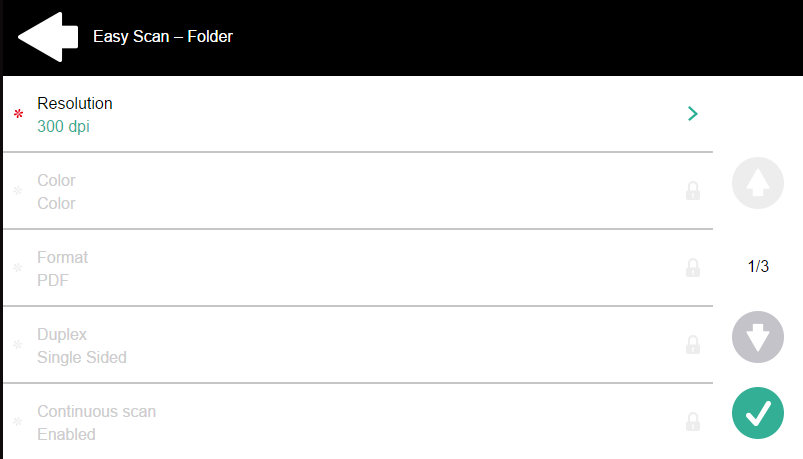
Vordefinierte Parameter
Jeder Parameter hat einen Standard Option. Wenn diese Option ausgewählt ist, werden die aktuellen Werte aus den Standard-Scaneinstellungen des Druckgeräts übernommen.
Auflösung - Die Auflösung der ausgehenden Datei. Sie können aus den folgenden Optionen wählen:
100 dpi
200 dpi
300 dpi
400 dpi
600 dpi
1200 dpi
Standard
Farbe - Die Farbskala der ausgehenden Datei. Sie können aus den folgenden Optionen wählen:
Farbe
Graustufen
Schwarzweiß (zwei Töne)
Automatisch
Standard
Format - Das Format der ausgehenden Datei. Sie können aus den folgenden Optionen wählen:
PDF
JPEG
TIFF
XPS
HCPDF
Standard
Duplex - Simplex- und Duplex-Scanoptionen. Sie können aus den folgenden auswählen:
Einseitig
Duplex - Bindung oben
Duplex - Bindung auf Seite
Booklet - Bindung auf der linken Seite
Booklet - Bindung rechts
Standard
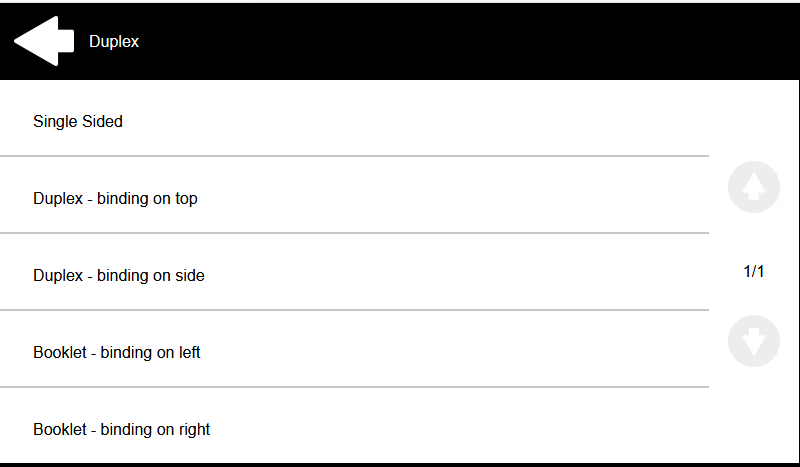
Kontinuierliche Abtastung - Mit der Option kontinuierlicher Scan Aktiviertwerden Scanaufträge nicht gesendet, bis Erledigt angetippt wird. Nach dem Klicken Scannen, scannt das Druckgerät eine weitere Seite.

Sie können aus den folgenden Möglichkeiten wählen:
Deaktiviert
Aktiviert
Standard
Scan-Trennung - Wenn ein Dokument mit mehreren Seiten gescannt wird, können die gescannten Seiten entweder separat (jede Seite in einer eigenen Datei) oder alle zusammen in einer Datei gespeichert werden. Sie können zwischen den folgenden Optionen wählen:
Alle Seiten zusammen
Trennen Sie jede Seite
Standard
Original Bild - Legt die Art und Weise fest, wie das Druckgerät die gescannte Seite verarbeiten soll. Sie können aus den folgenden Optionen wählen:
Text + Foto
Foto
Text
Standard
Originalausrichtung - Bestimmt die Ausrichtung der gescannten Seite in der ausgehenden Datei. Die Position des Papiers ist relativ zu der Person, die am Druckgerät steht. Sie können aus den folgenden Optionen wählen:
Top Edge on Top: Die Seite wird in horizontaler Position angezeigt (Oberkante der Seite gegenüber der Person)
Top Edge on Left: Die Seite wird in vertikaler Position angezeigt (oberer Rand der Seite auf der linken Seite der Person)
Standard
Dichte - Die Dichte des Bildes in der ausgehenden Datei. Je höher sie ist, desto dunkler ist das resultierende Bild. Sie können aus den folgenden Optionen wählen:
Automatisch
Niedrigste
Unter
Niedrig
Normal
Hoch
Höher
Höchste
Standard
Größe - Die Größe der gescannten Ausgabe. Diese bestimmt die Größe des Scanbereichs, daher sollte sie der tatsächlichen Größe des gescannten Papiers entsprechen. Sie können aus den folgenden Optionen wählen:
Automatisch
A3
A4
A5
A6
Folio
Ledger
Brief
Legal
Dienststelle II
Anweisung
Standard
Leere Seiten überspringen - Mit diesem Parameter können Sie auswählen, ob leere Seiten im gescannten Dokument übersprungen werden sollen. Sie können aus den folgenden Optionen wählen:
Standard
Ja
Nein
.png)